博文大纲:
- 一、华为产品分类
- 二、华为网络设备的操作系统:VRP
- 三、华为网络设备的模拟器及基础配置命令
目前华为网络产品有路由器、交换机、防火墙。
1、路由器
路由器主要分为AR系列和NE系列:
- AR系列路由器:AR系列是华为推出的新一代网络产品,主要面向企业及分支机构。AR系列集成路由、交换、3G、语音和安全功能与一身,采用多核CPU和无阻塞交换架构,提高系统性能,以此来满足企业应用多元化的业务需求。其系列产品有AR3200、AR2200、AR1200、AR120等。
- NE系列路由器:NE系列路由器是华为推出的面向运营商数据通信网络的高端路由器产品,其产品覆盖骨干网和城域网,也可以应用于大型企业骨干网。它采用分布式的体系结构和先进的快速转发技术,大大提高了数据的处理能力,支持热插拔模块,更易于扩展。其系列产品有NE5000E、NE40E-X3、NE40E-X8、NE40E-X16、NE20E-S4、NE20E-S8、NE20E-S16、ME60-X3、ME60-X8、ME60-X16。
2、交换机
交换机主要是S系列和CE系列:
- S系列交换机主要面向企业。其系列产品有:S6700-EI、S5700-SI、S5700-EI、S5700-LI、S5700X-LI、S5700X-LI-24S、S5710-HI、S3700-SI、S3700-EI、S3700-HI、S2700-SI、S2700-EI、S2750-EI、S2751-EI。
- CE系列交换机主要面向数据中心,其性能、功能都比S系列交换机强大,支持数据中心高级特性。其系列产品有:CE12816、CE12812、CE 12808、CE 12804、CE6850-48S4Q-EI、CE6850-48T4Q-EI、CE5850-48T4S2Q-HI、CE5850-48T4S2Q-EI、CE5810-24T4S-EL等。
3、防火墙
华为企业级的防火墙主要是USG系列,它集传统防火墙、×××、***防御、防病毒、数据防泄漏、带宽管理、上网行为管理等多种安全功能于一身,为企业提供全面、简单、高效的网络安全防护。其系列有:USG2100/2200、USG5100/5500、USG6300/6600、USG9500等。
华为公司数据通信产品使用的操作系统都是VRP(versatile routing platform,通用路由平台),它以IP业务为核心,采用组件化的体系结构,在实现丰富功能特性的同时,提供基于应用的可裁剪和可扩展的功能。
VRP提供以下功能:
注:平面,是华为VRP中的概念,描述的是VRP的分层结构。VRP将不同的业务功能归置在不同的平面中,每个功能只负责指定的功能模块。例如,控制平面用于管理和控制所有网络协议的运行,管理平面供网络管理人员使用Telnet、SSH、web等方式管理设备。
1、安装、注册及命令视图介绍:
接触过Cisco设备的都知道GNS3、Cisco Packet Tracer等模拟器,这两个模拟器可以很好的去模拟Cisco设备的配置环境。那么华为自然也有它所对应的模拟器,那就是eNSP,关于这个模拟器,可以点击下载,提取码:vsu0 。安装比较简单,选择安装的路径,无脑下一步即可,安装完成后,默认需要注册设备,注册方法:点击右上角的“菜单”,如下:
(1)依次如下点击:
(2)看图: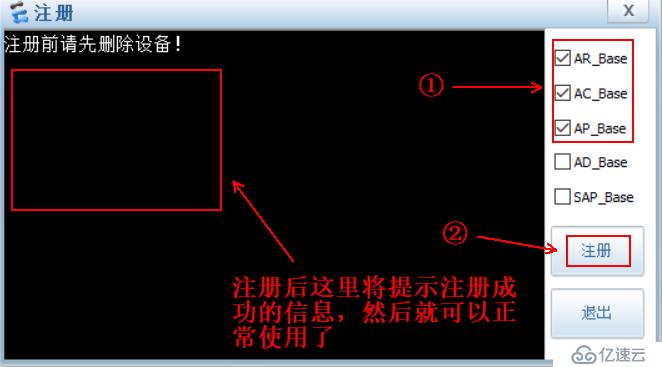
(3)VRP命令视图介绍:
VRP中的各个命令视图如下: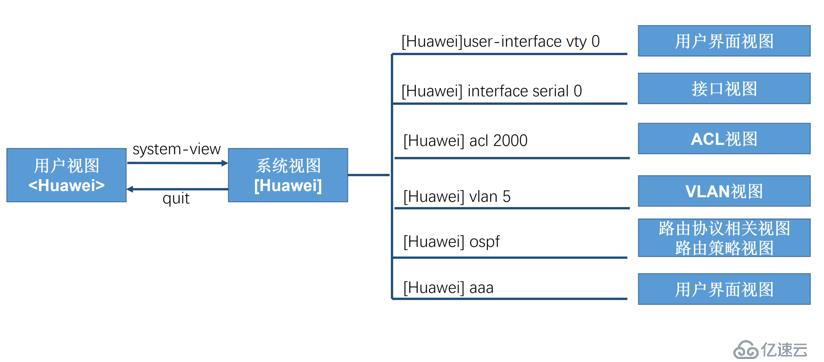
当首次登录设备后,即进入用户视图。这点和思科很像,华为设备在配置模式视图上只有两层:用户视图和系统视图。
通常用户视图只能进行简单的查看,很多配置命令都需要在系统视图及其他业务视图中配置。从系统视图使用相关的业务命令可以进入其他业务视图,不同的视图下可以使用的命令不同。
2、华为网络设备VRP的基础配置命令(所有命令都支持“?”在线帮助以及“Tab键自动补充”或者命令缩写):
<Huawei>system-view #<Huawei>表示为用户视图,执行该命令可以进入系统视图
[Huawei]interface Serial 0/0/0 #进入接口视图
[Huawei-Serial0/0/0]quit #从接口视图退到系统视图
[Huawei]? #同样支持“?”,获取当前视图下支持的命令
[Huawei]display history-command #查询历史命令
[Huawei]sysname Router1 #更改主机名
[Router1]display version #显示系统版本
[Router1]display users #显示已连接的终端用户
[Router1]display this #查询当前视图的运行配置,非常实用的一条命令
[Router1]display diagnostic-information #显示设备所有状态信息,个人感觉不太实用
[Router1]display saved-configuration #查看已保存的路由器配置
[Router1]display current-configuration #查看当前的路由器配置,相当于Cisco中的“show run”命令
[Router1]quit #退到用户视图
<Router1>save #保存当前配置,仅在用户视图下支持该命令。
<Router1>reset saved-configuration #擦除存储设备中路由器配置文件,仅支持在用户视图下使用
<Router1>compare configuration #比较配置文件
#可以比较当前的配置与存储设备中保存的配置文件是否一致3、eNSP连接虚拟机:
和GNS 3一样,同样支持桥接虚拟机,以便进行更多功能的测试,桥接虚拟机的方法如下:
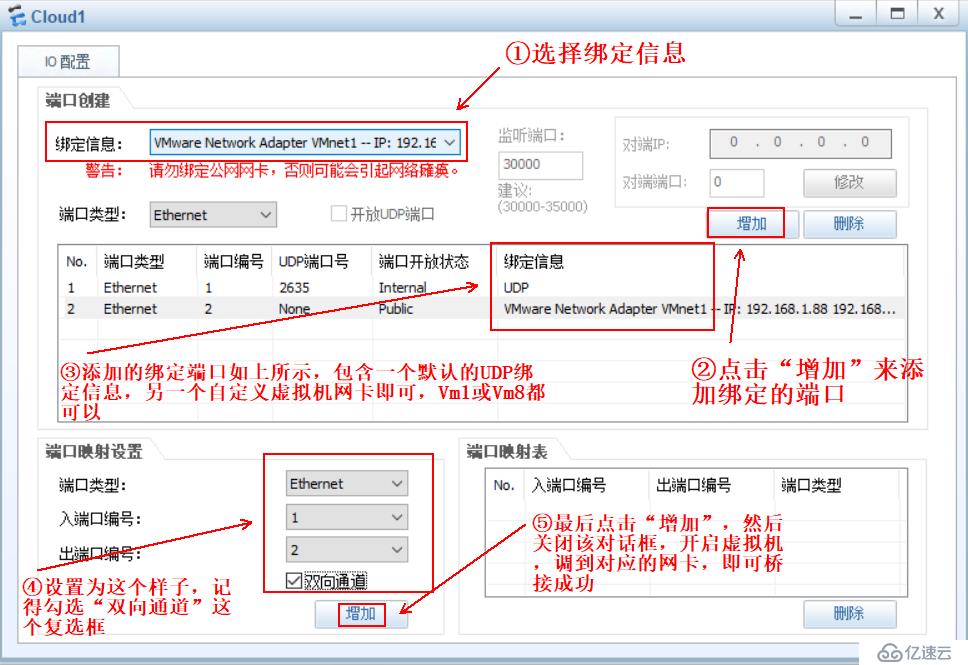
4、VRP配置路由器IP地址:
<Router1>sys #进入系统视图
[Router1]int e0/0/0 #进入指定接口
[Router1-Ethernet0/0/0]ip add 192.168.1.1 24 #配置IP地址,支持写掩码位数
[Router1-Ethernet0/0/0]undo shut #开启此接口5、配置Telnet(路由器及交换机配置命令一致):
[Router1]user-interface vty 0 4 #进入vty用户视图
[Router1-ui-vty0-4]authentication-mode password #选择验证模式为password
[Router1-ui-vty0-4]set authentication password simple 123456 #配置Telnet密码为123456
#密码加密方式可以配置明文(simper)和密文(cipher),这里使用了明文。
[Router1-ui-vty0-4]user privilege level 3 #设置用户级别为管理级别
#(“0” 为参观级,“1”为监控级,“2”为配置级,“3--15”为管理级)经过以上的配置,即可使用超级终端工具进行Telnet管理配置路由器或交换机了。
亿速云「云服务器」,即开即用、新一代英特尔至强铂金CPU、三副本存储NVMe SSD云盘,价格低至29元/月。点击查看>>
免责声明:本站发布的内容(图片、视频和文字)以原创、转载和分享为主,文章观点不代表本网站立场,如果涉及侵权请联系站长邮箱:is@yisu.com进行举报,并提供相关证据,一经查实,将立刻删除涉嫌侵权内容。